怎么查找隐藏的wifi 电脑如何搜索隐藏的wifi网络
更新时间:2024-04-07 16:04:10作者:jiang
在日常生活中,我们经常会遇到一些无线网络名称隐藏的情况,这时候该如何查找隐藏的wifi呢?电脑又该如何搜索隐藏的wifi网络呢?隐藏的wifi网络对于保护隐私和网络安全都起着重要作用,因此掌握查找隐藏wifi的方法是非常必要的,接下来我们将介绍如何在电脑上搜索隐藏的wifi网络,让您轻松连接到您需要的网络。
步骤如下:
1.点击电脑右下角的wifi标志,打开网络与Internet设置。
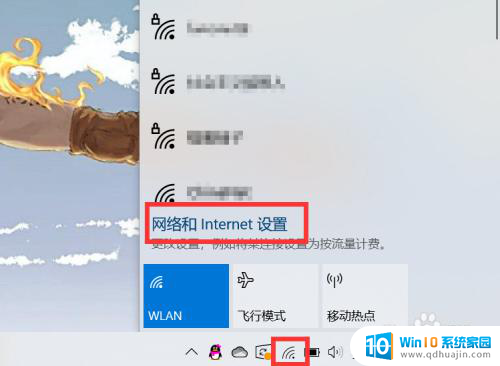
2.在高级网络设置下,打开网络与共享中心。
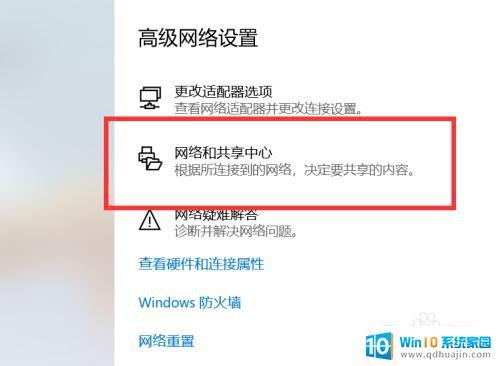
3.在这里设置新的连接或网络。
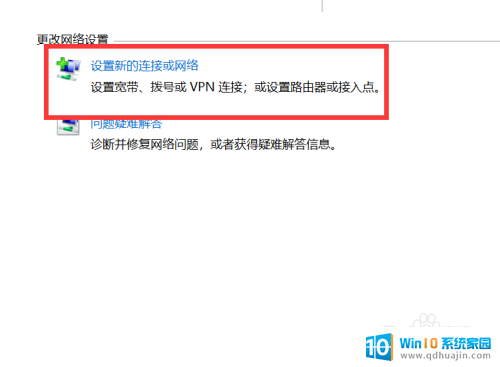
4.点击手动连接到无线网络,因为这样才能搜索到隐藏的网络。
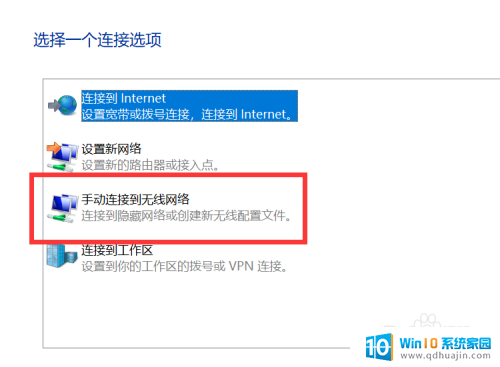
5.最后输入隐藏的wifi的网络名和密钥,电脑就可以搜索到隐藏的wifi了。
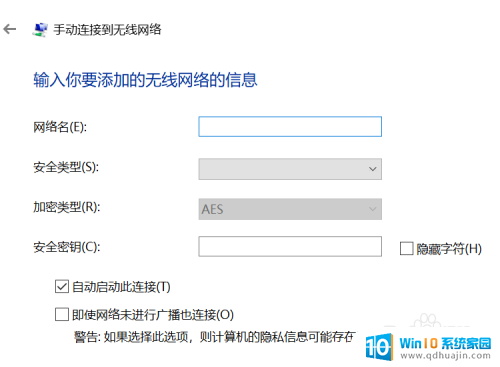
以上就是查找隐藏的Wi-Fi的方法,如果您遇到相同的问题,可以参考本文中介绍的步骤进行修复,希望这对大家有所帮助。
怎么查找隐藏的wifi 电脑如何搜索隐藏的wifi网络相关教程
热门推荐
电脑教程推荐
- 1 windows系统经常无响应,怎么弄 电脑桌面无响应怎么解决
- 2 windows电脑c盘怎么清理 Windows 清理C盘的步骤
- 3 磊科路由器桥接 磊科无线路由器桥接设置详解
- 4 u盘提示未格式化 raw RAW格式U盘无法格式化解决方法
- 5 笔记本新装win 10系统为什么无法连接wifi 笔记本无线网连不上如何解决
- 6 如何看win几系统 win几系统查看方法
- 7 wind10如何修改开机密码 电脑开机密码多久更改一次
- 8 windows电脑怎么连手机热点 手机热点连接笔记本电脑教程
- 9 win系统如何清理电脑c盘垃圾 Windows 如何解决C盘红色警告
- 10 iphone隐藏软件怎么显示出来 苹果手机应用隐藏教程
win10系统推荐
- 1 萝卜家园ghost win10 64位家庭版镜像下载v2023.04
- 2 技术员联盟ghost win10 32位旗舰安装版下载v2023.04
- 3 深度技术ghost win10 64位官方免激活版下载v2023.04
- 4 番茄花园ghost win10 32位稳定安全版本下载v2023.04
- 5 戴尔笔记本ghost win10 64位原版精简版下载v2023.04
- 6 深度极速ghost win10 64位永久激活正式版下载v2023.04
- 7 惠普笔记本ghost win10 64位稳定家庭版下载v2023.04
- 8 电脑公司ghost win10 32位稳定原版下载v2023.04
- 9 番茄花园ghost win10 64位官方正式版下载v2023.04
- 10 风林火山ghost win10 64位免费专业版下载v2023.04